Mover janela de uma área de trabalho virtual para outra no Windows 10
Como mover uma janela de uma área de trabalho virtual para outra no Windows 10
O Windows 10 vem com um recurso útil chamado Visualização de Tarefas. Permite ter desktops virtuais, que o usuário pode usar para organizar aplicativos e abrir janelas. É possível mover janelas entre áreas de trabalho virtuais para organizá-las de uma forma útil. Nesta postagem, revisaremos dois métodos que você pode usar para mover uma janela de aplicativo aberta entre seus desktops virtuais no Windows 10.
Propaganda
O Windows 10 inclui o recurso de desktops virtuais, também conhecido como Visualização de Tarefas. Para usuários de Mac OS X ou Linux, esse recurso não é espetacular ou empolgante, mas para usuários casuais de PC que usam o Windows apenas desde a eternidade, é um passo em frente. A capacidade de ter vários desktops existe no Windows desde o Windows 2000 no nível da API. Vários aplicativos de terceiros usaram essas APIs para fornecer desktops virtuais, mas o Windows 10 disponibilizou esse recurso pronto para uso de uma maneira útil.
Finalmente, o Windows 10 recebeu a opção de renomear uma área de trabalho virtual.
Começando em Windows 10 compilação 18963. Antes desta atualização, os desktops virtuais eram simplesmente chamados de "Desktop 1", "Desktop 2" e assim por diante. Finalmente, você pode dar-lhes nomes significativos como "Escritório", "Navegadores", etc. Ver
Renomear uma Área de Trabalho Virtual no Windows 10
Você pode alternar entre desktops virtuais usando a interface de usuário do Task View ou com um atalho de teclado global (tecla de atalho). Vamos revisar esses métodos.
Para mover uma janela de uma área de trabalho virtual para outra no Windows 10,
- Clique no botão Visualização de Tarefas na barra de tarefas.

- Alternativamente, pressione Win + Tab para abrir a Visualização de Tarefas.
- Crie uma nova área de trabalho virtual se necessário.
- Na Visualização de tarefas, passe o mouse sobre a visualização em miniatura da área de trabalho virtual da qual deseja mover uma janela. Você verá uma prévia dessa área de trabalho.
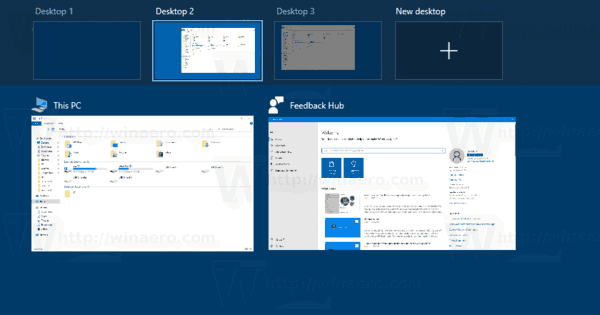
- Clique na visualização em miniatura da janela do aplicativo e arraste-a para a área de trabalho desejada (destino).
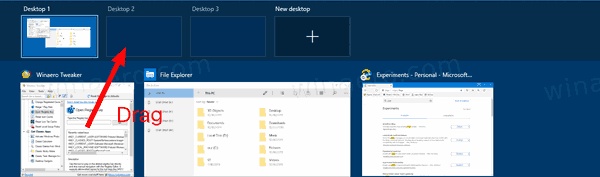
- Repita o procedimento para todas as janelas que deseja mover e clique na área de trabalho para a qual deseja alternar.
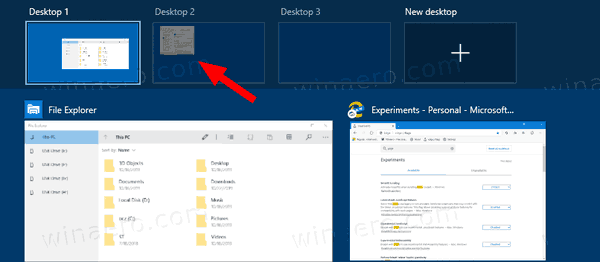
Você terminou.
Além disso, você pode alternar para outra área de trabalho virtual com um comando do menu de contexto da janela.
Mova uma janela de uma área de trabalho virtual para outra usando o menu de contexto
- Clique no botão Visualização de Tarefas na barra de tarefas.

- Alternativamente, pressione Win + Tab para abrir a Visualização de Tarefas.
- Crie uma nova área de trabalho virtual se necessário.
- Clique com o botão direito em uma visualização em miniatura da janela que deseja mover para uma área de trabalho virtual diferente.

- Selecione Mova 2> 'Nome da área de trabalho' e selecione a área de trabalho desejada no menu suspenso.
Você terminou!
Artigos de interesse.
- Adicionar nova área de trabalho virtual no Windows 10
- Remova a área de trabalho virtual no Windows 10
- Desativar a alternância da área de trabalho virtual ao passar o mouse na exibição de tarefas
- Criar atalho para visualização de tarefas no Windows 10
- Adicionar menu de contexto de exibição de tarefa no Windows 10
- Como tornar uma janela visível em todos os desktops virtuais no Windows 10
- Teclas de atalho para gerenciar desktops virtuais no Windows 10 (visualização de tarefas)
- A Visualização de Tarefas é um recurso de desktops virtuais no Windows 10

